Skelbimas
?Virusai yra visur! Ir nors mes norėtume galvoti, kad internetas yra saugi vieta praleisti laiką (kosulys), visi žinome, kad rizika yra už kiekvieno kampo. El. Paštas, socialinė žiniasklaida, kenksmingos svetainės, kurios jau veikia paieškos sistemų rezultatuose, ir iššokantys reklaminiai langai gali kelti grėsmę. Nors yra ir atsargumo priemonių, kurių galite imtis norėdami apriboti kompiuterio užkrėtimo riziką, kartais jums tiesiog blogai sekasi ir vis tiek užsikrėsti. Tačiau laimei, jūs galite tai padaryti visiškai nemokamai, nors pašalinti kenkėjiškas programas Išsamus kenkėjiškų programų šalinimo vadovasKenkėjiška programinė įranga yra visur šiomis dienomis, o kenkėjiškų programų pašalinimas iš jūsų sistemos yra ilgas procesas, reikalaujantis patarimų. Jei manote, kad jūsų kompiuteris užkrėstas, tai yra vadovas, kurio jums reikia. Skaityti daugiau gali būti skausmingas procesas. Dėl to aš pateikiau visus žingsnius, kaip tai padaryti.
Tai ne tik virusai - kitos žinomos kenkėjiškos programos rūšys
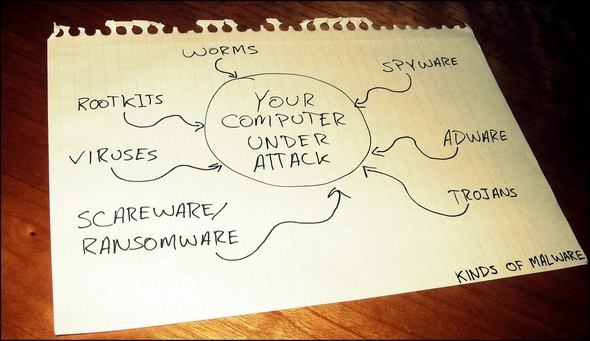
Nes jų yra labai daug 7 kompiuterinių virusų tipai, kuriuos reikia saugoti, ir tai, ką jie daroDaugybė kompiuterinių virusų rūšių gali pavogti ar sunaikinti jūsų duomenis. Čia yra keli labiausiai paplitę virusai ir tai, ką jie daro. Skaityti daugiau , „Virusas“ paprastai yra terminas, naudojamas apibūdinti nemalonius dalykus, galinčius užkrėsti jūsų kompiuterį. Bet teisingas terminas iš tikrųjų yra kenkėjiška programa, ir jo yra daug. Chrisas Hoffmanas parašė straipsnį, kuriame išskiriama trys pagrindinės kenkėjiškų programų rūšys Kuo skiriasi širdys, Trojos arklys ir virusai? [„MakeUseOf“ paaiškina]Kai kurie žmonės bet kokią kenkėjišką programinę įrangą vadina „kompiuteriniu virusu“, tačiau tai nėra tikslu. Virusai, kirminai ir Trojos arklys yra skirtingos kenkėjiškos programinės įrangos rūšys, turinčios skirtingą elgesį. Visų pirma, jie pasklido labai ... Skaityti daugiau : virusai, Trojos arklys ir kirminai. Tame pačiame straipsnyje jis taip pat trumpai paaiškina, kas yra šnipinėjimo ir „scareware“ programos. „Scareware“ arba „ransomware“ yra tiesiog programa, kuri užkrečia jūsų kompiuterį ir tada ragina sumokėti, kad jis būtų ištaisytas. Guy McDowell gilinasi į tai giliau kas yra išpirkos programa ir kaip ją pašalinti Nemokėkite - kaip įveikti „Ransomware“!Įsivaizduokite, jei kas nors apsireiškė ant jūsų durų ir pasakė: „Ei, tavo namuose yra pelių, apie kurias tu nieko nežinojai. Duok mums 100 USD ir mes jų atsikratysime. “Tai„ Ransomware “... Skaityti daugiau . Galiausiai yra jūsų kompiuteryje įdiegta reklaminė programinė įranga, ty nepageidaujama reklama.
Kaip aptikti užkrėstus simptomus

Kodėl jūs turite žinoti, kaip aptikti simptomus - būtent tai jums ir turi antivirusinė programa, tiesa? Na, tiesa, jie tikrai padeda. Yra buvę atvejų, kai mano kas nors ką nors pagavo, ir aš sugebėjau jo atsikratyti, kol jis negalėjo padaryti jokios žalos. Tačiau jei antivirusinė programa nebus atnaujinta su naujausiais apibrėžimais, ji gali netraukti visko. Be to, visada geriau žinoti, ko ieškoti, o ne atsižvelgiant į tai, ką sako programa.
1. Pradinis puslapis ir paieškos sistemų užgrobimas
Ar kada susimąstėte, kodėl jūsų pagrindinis puslapis dabar nukreipia į keistą svetainę? Arba kaip jūsų numatytasis paieškos variklis, kuris dabar yra kitas paieškos variklis, apie kurį niekada negirdėjote ir neatpažįstate? Tai yra kenksmingos veiklos jūsų kompiuteryje signalinės lemputės.
2. Būsite nukreipti į kitą svetainę be įspėjimo
Panašiai kaip ir ankstesnė, kita problema, su kuria galite susidurti, yra perkeliama į kitą svetainę, greičiausiai kenkėjišką, kai įvedate ar spustelėjote ką nors visiškai kitokio, nei jūs žinoti dar nevedė tavęs ten.
3. Iššokančių langų
O, taip. Garsiai žinomi iššokantys langai - visi žinome, kas jie yra.
4. Avarijos
Taip nėra visada susijusios su kenkėjiška programine infekcija, tačiau jei tai vyksta kartu su kai kuriais iš čia paminėtų kitų dalykų, greičiausiai ką nors gavote.
5. Nepažįstamos programos ir įrankių juostos
Ar kada susimąstėte, kaip visos šios įrankių juostos pateko į jūsų naršyklę? Jie pilni paieškos laukelių ir daugybė nenaudingų mygtukų. Jei atvirai, Niekas nebereikia įrankių juostų. Bet jei kas nors pasirodydavo iš anksto nepranešęs, tai buvo arba jūsų prasti programos diegimo įpročiai Paprastas kontrolinis sąrašas norint saugiai įdiegti nemokamą programinę įrangą be jokio šlamštoPavaizduokite tai - ką tik radote šią nuostabią nemokamą programinę įrangą, dėl kurios viskas jums gali būti naudinga, tačiau ją įdiegę pamatysite, kad ji yra supakuota ... Skaityti daugiau , arba jis atsitrenkia į kompiuterį... arba abu.
6. Lėtas kompiuteris internete ir neprisijungus
Interneto ryšio problemos yra vienas dalykas, tačiau jei jūsų kompiuteris yra visada nesvarbu, ar esate prisijungę, ar ne, geriau skaitykite šį straipsnį.
7. Naršyklė negali įkelti puslapių
Aš nekenčiu būti blogų naujienų šalininkas, tačiau jei jūsų naršyklė (-ės) ir toliau pasakys, kad puslapių negalima įkelti, tačiau jūsų interneto ryšys yra geras, aš lažinuosi, kad ten vyksta kažkas nemandagaus.
Veiksmai, kurių reikia imtis, jei esate užkrėsti
Yra panikos ir nerimo lygis, kuris gali jus priblokšti, kai tik suprasite, kad jūsų kompiuteris užkrėstas - jaučiatės pažeidžiami ir atviri. Tačiau tai nesibaigs jūsų kompiuteriui ir visiems jūsų failams. Yra dešimt dalykų, kuriuos turite padaryti, kad sunaikintumėte tą virusą, trojaną, kirminą ar bet ką kita, kad galėtumėte užkrėsti kompiuterį ir atkurti jį tokią būklę, kokia ji buvo prieš užkrėtimą.
1. Kurti atsarginę asmeninių failų kopiją
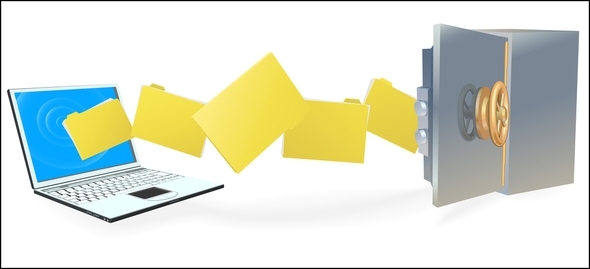
Tikimės, kad jūs jau padarėte atsargines failų atsargines kopijas. Bet net ir tuo atveju, norėčiau būti saugus, aš rekomenduoju nukopijuoti asmeninius failus kitur. Antra, nenorite kurti visko kompiuteryje atsarginių kopijų, nes yra rizika, kad kartu su juo galėsite išsaugoti užkrėstus failus.
Aš esu parašęs keletą straipsnių apie atsarginių kopijų kūrimą, tačiau labiausiai tiktų tie du straipsniai, į kuriuos turėtumėte remtis kodėl reikia kurti atsarginę kopiją Kodėl reikia kurti atsarginę kopiją dabar, ir 6 priežastys, kodėl to dar nepadarėteKaip dar galiu tai pasakyti? Tiesą sakant, nėra jokio kito paprastesnio būdo: atsarginę kopiją turite sukurti dabar. Rizika, susijusi su to nepadarius, tiesiog nėra verta. Ten nėra... Skaityti daugiau ir atkūrimo patarimai, kurie padės pasiruošti nelaimei Pasiruoškite blogiausiam: patarimai, kaip atsigauti po nelaimių turite naudoti dabarJūsų didžiausias priešas yra tiesiog atiduoti jį. Skaityti daugiau .
2. Atsijungti nuo interneto
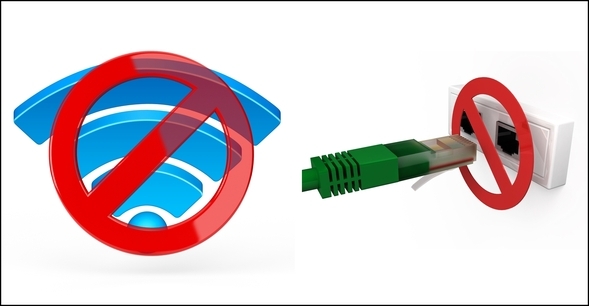
Virusas bandys skambinti namo per jūsų interneto ryšį. Atsijungimas nuo interneto turėtų būti vienas iš pirmųjų dalykų, kuriuos darote kovojant su bet kokios formos kenkėjiška programa. Jei naudojate darbalaukį, paprasčiausias būdas yra atjungti eterneto laidą. Jei naudojate nešiojamąjį kompiuterį, galite atsijungti atjungdami Ethernet laidą arba, jei esate prisijungę belaidžiu ryšiu, išjungdami „Wi-Fi“ naudodami fizinį klaviatūros mygtuką arba užduočių juostą.

3. Įjunkite saugųjį režimą arba naudodami gyvą antivirusinį gelbėjimo diską

Autorius paleidimas saugiuoju režimu Kaip pradėti naudoti saugųjį „Windows“ režimą ir jo naudojimo būdus„Windows“ operacinė sistema yra sudėtinga struktūra, kurioje vyksta daugybė procesų. Kai pridedate ir pašalinate aparatinę ir programinę įrangą, gali kilti problemų ar konfliktų, o kai kuriais atvejais tai gali tapti labai ... Skaityti daugiau , galite užkirsti kelią nepagrindinių komponentų veikimui, kad galėtumėte lengviau atskirti problemas. Norėdami tai padaryti, paleiskite kompiuterį iš naujo ir palaikykite nuspaudę F8 klavišą, kol kompiuteris įsijungs. Pirmoji parinktis „Saugus režimas“ jau turėtų būti pasirinkta, tačiau jei jos nėra, galite pereiti prie jos naudodami rodyklių klavišus. Tada paspauskite Įveskite. Kai esate saugiuoju režimu, galite tęsti kenkėjiškų programų šalinimo procesą.
Jei „Windows“ niekur nebus paleista, galite naudoti antivirusinį gelbėjimo diską. Tai galima nemokamai gauti iš daugelio antivirusinių kompanijų, tokių kaip Kaspersky, Avira, AVG, ir kiti. Justinas Potas yra parašęs keletą straipsnių, įskaitant vieną trys gyvi CD antivirusiniai skaitytuvai Trys gyvi kompaktinių diskų antivirusiniai skaitytuvai, kuriuos galite išbandyti, kai „Windows“ nepaleidžiamaNeįmanoma paleisti kompiuterio ir manote, kad problema yra kenkėjiška programa? Paleiskite tiesioginį kompaktinį diską, specialiai sukurtą jūsų kompiuteriui nuskaityti, nepaleidžiant „Windows“. Tiesioginis kompaktinis diskas yra įrankis, kuris visiškai paleidžiamas iš kompaktinio disko ... Skaityti daugiau ir dar du išsamesni įrašai kaip sukurti „BitDefender“ „BitDefender Rescue CD“ pašalina virusus, kai visi kiti nepavyksta Skaityti daugiau ir „Kaspersky“ gelbėjimo diskai „Kaspersky“ gelbėjimo diskas taupo jus iš naujo neįdiegus blogai užkrėstų „Windows“ Skaityti daugiau . Galiausiai turite galimybę naudojant „Linux Live CD“ Užmuškite „Windows“ virusus naudodami „Ubuntu Live“ kompaktinį diskąŠiandien antivirusiniai sprendimai yra gana patikimi, apsaugantys jus nuo daugelio įprastų grėsmių, kylančių pasaulyje. Naudodamiesi saugiais naršymo įpročiais, reta galimybė kada nors užsikrėsti kenkėjiška programine įranga. Tačiau ... Skaityti daugiau .
4. Gaukite kitą kompiuterį su interneto prieiga

Norint išspręsti jūsų kenkėjiškų programų problemas, jums labiau tikėtina, kad reikės kito patikimo kompiuterio, prijungto prie interneto, pagalbos. Taip yra todėl, kad turėsite ištirti konkrečios infekcijos problemas ir simptomus, taip pat atsisiųsti įvairias programas, kad pašalintumėte infekciją. Jei neturite kito kompiuterio, galite pasikalbėti su geru draugu ar šeimos nariu ir paaiškinti savo situaciją. Žinoma, jei jūs einate į mokyklą koledže ar universitete arba jei turite prieigą prie kompiuterio laboratorijos bibliotekoje, galbūt taip pat galėsite naudoti viešą kompiuterį.
Atsisiųsdami bet kokias vykdomas programas į švarų kompiuterį, jums, žinoma, reikės būdo, kaip jas perkelti į užkrėstą kompiuterį. Man geriausia yra „flash drive“, kurioje nėra jokių kitų vertingų failų. Taip pat galite naudoti SD kortelę arba nešiojamąjį kietąjį diską.
5. Pabandykite nustatyti tikrąją kenkėjišką programą ir ieškokite pataisų

Dažnai, kai kenkėjiška programinė įranga užkrečia kompiuterį, tai nėra tik kažkoks bendras virusas, bet ir konkretus virusas, kurį reikia pašalinti atliekant tam tikrą procedūrą. Žiniatinklyje yra straipsnių ir forumų, kuriuose aptariamos visų rūšių kenkėjiškos programos. Pradėkite nuo pagrindinės paieškos, paremtos mažai turima informacija apie infekciją. Pavyzdžiui, jei tai yra suklastota antivirusinė programa, koks jos pavadinimas? Kai turėsite ką pradėti, galite toliau ieškoti ir rinkti daugiau informacijos apie tai, ką daryti. Idealiu atveju rasite instrukcijas, kurios padės atlikti visą procesą nuo pradžios iki pabaigos.
Jei šioje vietoje visiškai pasiklydote, taip pat galite paklausti „MakeUseOf“ atsakymų ir mes nurodysime jus tinkama linkme.
6. Nuskaitykite keliomis programomis, kol nebus rasta infekcijų
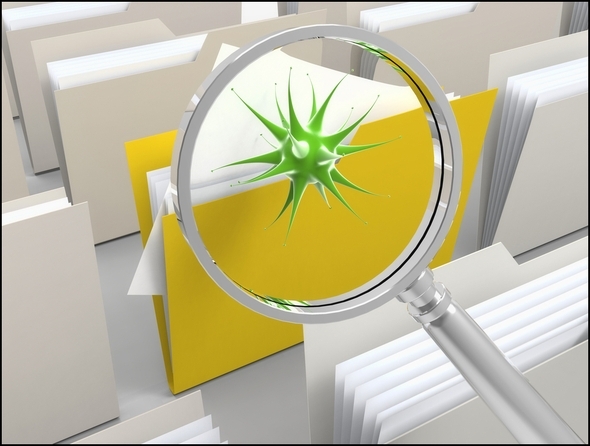
Jei nerandate nieko konkretaus apie infekciją, nesijaudinkite - yra įvairių priemonių, kurias galite naudoti infekcijoms pašalinti Įsitikinkite, kad esate švarūs naudodami šiuos nemokamus vienkartinius antivirusinių nuskaitymo įrankius [Windows].Skanu, kad nuolat bombarduojama su kompiuteriu susijusių grėsmių, nesvarbu, ar tai šnipinėjimo, kenkėjiškos programos, virusai, klaviatūros blokatoriai ar dar kas nors. Populiarus būdas kovoti su šia problema yra įdiegti antivirusinį sprendimą, ... Skaityti daugiau . Šios priemonės apima nuo antivirusinių programų, rootkit pašalinimų, anti-adware ir šnipinėjimo programų iki bendrų antimalware programų.
„Best of Windows“ programinės įrangos puslapyje yra skyriai, skirti antivirusinė Geriausia kompiuterio programinė įranga jūsų „Windows“ kompiuteriuiNorite geriausios kompiuterio programinės įrangos jūsų „Windows“ kompiuteriui? Mūsų gausiame sąraše yra geriausios ir saugiausios programos visiems poreikiams. Skaityti daugiau , kenkėjiškų programų pašalinimas Geriausia kompiuterio programinė įranga jūsų „Windows“ kompiuteriuiNorite geriausios kompiuterio programinės įrangos jūsų „Windows“ kompiuteriui? Mūsų gausiame sąraše yra geriausios ir saugiausios programos visiems poreikiams. Skaityti daugiau ir užkardą Geriausia kompiuterio programinė įranga jūsų „Windows“ kompiuteriuiNorite geriausios kompiuterio programinės įrangos jūsų „Windows“ kompiuteriui? Mūsų gausiame sąraše yra geriausios ir saugiausios programos visiems poreikiams. Skaityti daugiau programos.
Kai kurie mano rekomenduojami įrankiai yra šie: „Kaspersky TDSSKiller“ šaknies rinkinių pašalinimui, „Kenkėjiškų programų anti-kenkėjiška programa“ ir „HitmanPro“ pašalinti visas kenkėjiškas programas ir „AdwCleaner“ „AdwCleaner“ palengvina reklaminių programų pašalinimą nei bet kada anksčiau [„Windows“]Paprastas žmogus, susidūręs su reklaminėmis ir kitomis šlamšto programomis, pasakys, kad norint atsikratyti problemos, jums reikės tokios programos kaip „SUPERAntiSpyware“ ar „Malwarebytes“. Nors jie yra ... Skaityti daugiau reklaminių programų pašalinimui. Visos šios priemonės yra nemokamos ir gali būti naudojamos kartu.
Vėlgi, jūs turėsite atsisiųsti juos švariame kompiuteryje, prijungtame prie interneto, ir perkelti jų vykdomuosius failus į užkrėstą kompiuterį. Programos patinka „Malwarebytes Premium“ dažnai reikia prieigos prie interneto, kad gaučiau naujausius apibrėžimus, todėl dažnai naudojuosi paskutiniu perbraukimu, kai vėl galiu prisijungti prie interneto ir atsisiųsti atnaujinimus. Tada grįžtu į saugųjį režimą, norėdamas atlikti nuskaitymus.
PASTABA: Turėtumėte žinoti, kad nors galite naudoti kelias kenkėjiškų programų pašalinimo programas, negalite naudoti kelių antivirusinių programų, nes jie gali konfliktuoti.
7. Išvalykite laikinuosius failus ir bevertes programas

Pašalinę nemalonias infekcijas, laikas išvalyti visus likusius failus. Rekomenduojama programa tai padaryti „CCleaner“ Optimizuokite savo sistemą, kad ji galėtų veikti kuo geriau, naudodama „CCleaner“Per pastaruosius dvejus metus „CCleaner“ gana nedaug pasikeitė versijų numerių atžvilgiu... iki šio dokumento parengimo dienos versija buvo 3.10. Nors vizualiai programa iš tikrųjų beveik nepasikeitė (tai ... Skaityti daugiau . Jokiomis priemonėmis tai nelaikoma „saugos programa“, tačiau ji gali padėti atliekant šį procesą. Tačiau „CCleaner“ nėra vienintelis geras valiklis Palyginti valikliai: CCleaner vs. „Slimcleaner“ vs. „IObit Advanced SystemCare“Nors „Windows“ yra labai pajėgi operacinė sistema, liūdnai pagarsėja dėl blogėjančio veikimo. Tačiau naudodamiesi protingais sistemos valymo įrankiais, jūs galite žymiai padidinti savo gyvenimo trukmę ... Skaityti daugiau . „IObit“ „AdvancedCare“ Išplėstinė „SystemCare 6 Beta 2.0“ - jūsų pačių kompiuterio gydytojas [Windows]„Advanced SystemCare“ yra viskas viename kompiuterio įrankis. Tai gali pašalinti nebereikalingą programinę įrangą, ištrinti nepageidaujamus failus, kurie užfiksuoja jūsų kompiuterio standųjį diską, ir išspręsti registro problemas, taip pat dar daug. Žodžiu, tonos ... Skaityti daugiau , „System Ninja“, kaip ir kiti „Xleaner“ ir „DriveTidy“ 2 mažiau žinomos ir nešiojamos „CCleaner“ [Windows] alternatyvosJei jūsų argumentas yra tas, kad „CCleaner“ yra geriausias šaltinis šalinant „Windows“ šlamštą ir laikinuosius failus, aš nebūsiu tas vyras, kuris ginčysis su jumis. Aš net paskelbiau įrašą ... Skaityti daugiau , yra kelios geros alternatyvos.
Tai taip pat gali būti geras laikas apžvelgti programų sąrašą su tokia programa, kokia yra „GeekUninstaller“ „GeekUninstaller“ pašalins programas, kurių, jūsų manymu, nepavyko padaryti, „Windows“Kalbant apie trečiųjų šalių pašalinimo programinę įrangą, visi žino apie „Revo“. Tai dažnai laikoma tos klasės viršūne. Tačiau egzistuoja daugybė alternatyvų ir puiku pasiūlyti MUO auditorijai pasirinkti ... Skaityti daugiau pašalinti nereikalingą ar potencialiai rizikingą programinę įrangą, kuri įsitvirtina jūsų kompiuteryje.
8. Pašalinkite sistemos atkūrimo taškus
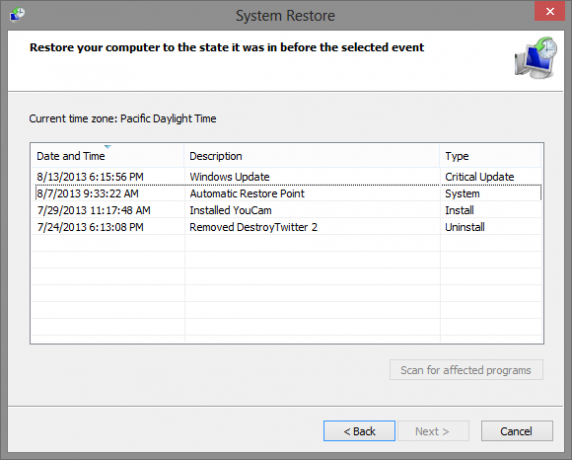
Nors Sistemos atkūrimas gali būti labai naudingas Kaip įsitikinti, kad "Windows" sistemos atkūrimas veikia, kai jums to reikiaSistemos atkūrimas nėra automatinė „Windows 7“ funkcija. Paprastai jis įgalinamas įsigijus naują sistemą, tačiau paleidus naujinimus, įdiegus sistemos įrankius arba paleidus bet kurį kitą užduočių sąrašą, kuris ... Skaityti daugiau ir įrodė, kad daug kartų man padeda, sistemos atkūrimo taškuose gali būti kenkėjiškų programų, taigi rekomenduojama jas ištrinti, kad įsitikintumėte, jog iš jūsų pašalinami visi kenkėjiškų programų pėdsakai kompiuteris. Jei žinai tikrai kai sudarėte sutartį dėl kenkėjiškos programos, galite pašalinti atkūrimo taškus iki to laiko. Tačiau, kad būtų saugu, rekomenduoju pašalinti juos visus.
Norėdami tai padaryti „Windows Vista“ ir 7 (ir „Windows 8“) jei turite „Start Menu“ įrankį Pradėti meniu, kaip aš tavęs pasiilgau: 4 būdai, kaip padaryti pradžios meniu „Windows 8“„Windows 8“ sumažino kirvį meniu Pradėti. Tai savybė, kuriai metų metus niekas nekreipė ypatingo dėmesio, tačiau jos nesavalaikis nykimas sukėlė visokią neviltį. Ne tik... Skaityti daugiau , Kaip Klasikinis apvalkalas Padėkite „Windows 8“ mažiau čiulpti naudodamiesi „Classic Shell“Padarykite „Windows 8“ naudingą žmonėms, kurie mano, kad to nėra. Pridėkite pradžios meniu darbalaukyje ir patikslinkite, kaip elgiasi „Explorer“ ir „Internet Explorer“, visa tai dėka programinės įrangos, vadinamos „Classic“ ... Skaityti daugiau ), spustelėkite Pradėti mygtuką, dešiniuoju pelės mygtuku spustelėkite Kompiuteris, ir tada Savybės.
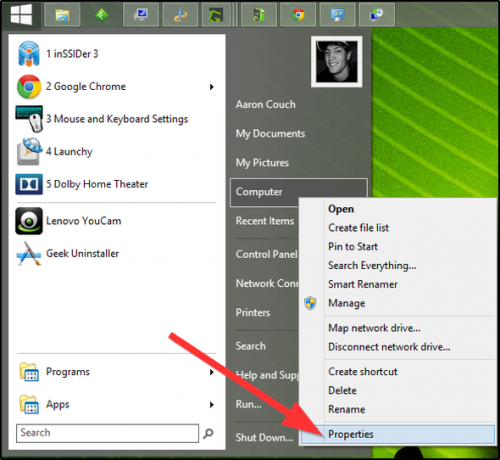
Spustelėkite Sistemos apsauga kairiajame skydelyje, kuris gali paprašyti jūsų įvesti administratoriaus slaptažodį arba patvirtinimą. Pagal Sistemos apsauga skirtuko paspaudimas Konfigūruokite, tada spustelėkite Ištrinti ir Gerai.
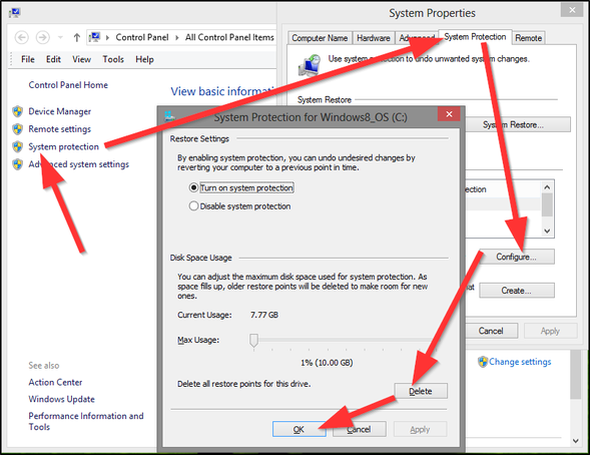
Jei naudojate „Windows 8“ be „Pradėti meniu“ įrankio, perkelkite pelės žymeklį į apatinį dešinįjį kampą, kad būtų rodoma „Charms“ juosta. Spustelėkite Paieška (padidinamasis stiklas), tipas „Atsigavimas“ ir spustelėkite Nustatymai. Tuomet turėtum pamatyti rezultatą, kuris sako Atsigavimas, man tai buvo antrasis rezultatas dešinėje skydelyje.
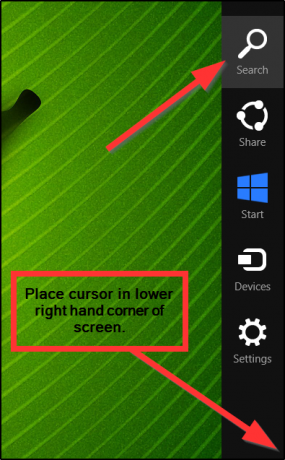
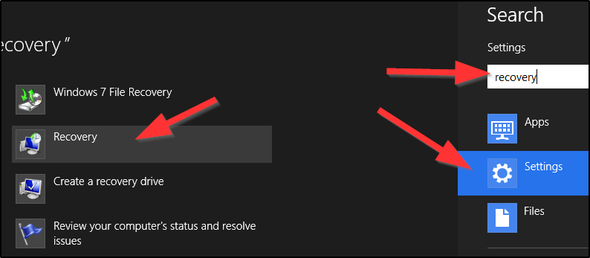
Spustelėję ją, būsite nukreipti į langą su atkūrimo įrankiais, kuriame spustelėsite nurodytą nuorodą Konfigūruokite sistemos atkūrimą. Tada vykdykite ankstesnes instrukcijas.
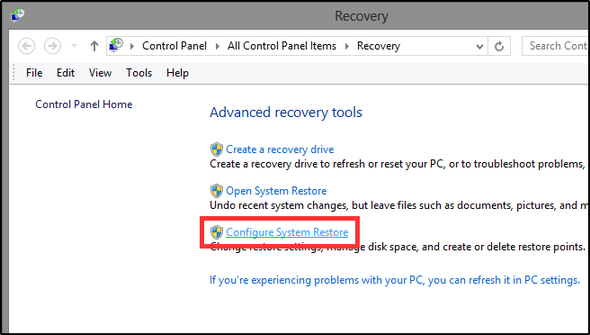
Jei naudojate „Windows XP“, vykdykite šias „Microsoft“ instrukcijas.
9. Ištaisykite pašalinimo po kenkėjiškų programų problemas
Pašalinus infekcijas iš kompiuterio, gali kilti problemų. Keletas greitų variantų, kuriuos galite išbandyti, būtų „Microsoft“ įrankis „Pataisyti“ Ar „Microsoft Fix It“ paslauga yra tikrai gera? [„MakeUseOf“ testai]Ar turite problemų su kompiuteriu? „Microsoft“ „Fix It“ tarnyba bando jas pataisyti už jus. Jei naršėte „Microsoft“ pagalbos puslapius, tikriausiai matėte įvairias „Pataisyti“ programas, kurias galite paleisti, kad greitai ištaisytumėte ... Skaityti daugiau ir įrankis, pavadintas „Re-Enable II“. Žemiau pateikiamos kelios įprastos problemos ir tai, kaip galėtumėte jas išspręsti.
Nepavyksta prisijungti prie interneto
Tai vadovas pagal „Real Real Security“ yra neįkainojamas ir gali pasiūlyti daugybę žingsnių, kurių galėtumėte imtis, norėdami išspręsti šią problemą.
Paieškos sistemos nukreipimas į atsitiktinę svetainę
Viena pagrindinių priežasčių, jei turite „Java“ (kurio jums greičiausiai nereikia Ar „Java“ nesaugu ir ar turėtumėte jį išjungti?„Oracle“ „Java“ papildinys žiniatinklyje tapo vis retesnis, tačiau jis vis labiau paplitęs naujienose. Nesvarbu, ar „Java“ leidžia užkrėsti daugiau nei 600 000 Mac kompiuterių, ar „Oracle“ ... Skaityti daugiau ), ar „Java“ talpykla dar nėra išvalyta, kuri „Java“ parodo, kaip tai reikia padaryti.
Jei pagrindinė paieškos juosta vis dar yra kitur, tai galite pakeisti Naršyklės nustatymai „Anvi“ naršyklės taisymo įrankis: atkurkite naršyklės nustatymus ir ištaisykite DNS problemas, kurias sukelia kenkėjiška programa Skaityti daugiau , nesvarbu, ar naudojate „Chrome“, „Firefox“, „Internet Explorer“ ar kitus.
Pagrindinis puslapis vis dar skiriasi
Jei jūsų pagrindinis puslapis, kaip ir jūsų paieškos variklis, buvo pakeistas, galite pereiti į savo naršyklės nustatymus ir pakeisti tai, kas tai taip pat.
Programos ir failai nebus atidaryti
Pasirinkite „Real Security“ - tai dar vienas puikus vadovas apie tai, kaip tai išspręsti, taip pat naudoja keturis skirtingus metodus: registro failą, INF failą, kuris nustato vykdomųjų failų susiejimą, „Kaspersky“ „CleanAutoRun“ ir naujo vartotojo abonemento kūrimą.
Trūksta darbalaukio piktogramų
Jei jūsų darbalaukyje nebėra nė vienos piktogramos, išbandykite Neslėpk arba iš naujo įgalinti II įrankius.
„Windows“ naujinimas ir ugniasienė neveiks
Jei „Windows Update“ ir (arba) ugniasienė neveikia tinkamai, galite išbandyti įrankį, vadinamą „Windows“ taisymas, kurį atliko „Tweaking.com“. Tai gali padaryti daug, todėl kai naudojatės, panaikinkite visų parinkčių žymėjimą, išskyrus šias penkias:
- Remontas WMI
- Pataisykite „Windows“ naujinius
- Pataisykite „Windows“ užkardą
- Iš naujo nustatyti registro leidimus
- Atkurti failo teises
„Windows Repair“ tiek nešiojamos, tiek neperkeliamos versijos.
Kompiuteris vis dar lėtas
Jei jūsų kompiuteris vis dar lėtas, galite padaryti keletą dalykų.
- Pašalinama daugiau laikinų failų
- Pataisykite „Windows“ sistemos failus įvesdami sfc / scannow viduje Vykdyti langą (Pradėti klavišas + R) ir paleiskite kompiuterį iš naujo
- Įsitikinkite, kad turite tikviena antivirusinė programa įdiegta ir paleista jūsų kompiuteryje
Norėdami gauti daugiau patarimų, apsižvalgykite Bakari straipsnis apie tai, kodėl turėtumėte lėtą kompiuterį Ar negali pakęsti lėtumo? 10 geriausių prastų kompiuterio veikimo priežasčiųAr jūsų kompiuteris dar neįkėlė šio tinklalapio? Jei taip yra, jūs būsite įpusėjęs treniruotės link, kodėl jis atrodo taip lėtai. Yra daugybė priežasčių, dėl kurių darbastaliai ir nešiojamieji kompiuteriai nori ... Skaityti daugiau .
Vis dar kyla problemų? Išbandykite „MakeUseOf Answers“
Jei nė viena iš šių parinkčių nepadeda, galite kreiptis į „MakeUseOf Answers“ forumą, kuris pasirodė naudingas daugeliui, taip pat ir man pačiam.
10. Pakeiskite savo slaptažodžius

Galiausiai turėtumėte pakeisti slaptažodžius, kad užtikrintumėte, jog jokia informacija, kuri buvo gauta užkrėtus jūsų kompiuterį, nebus toliau naudojama prieš jus ir dar labiau darysite žalos.
Aš asmeniškai rekomenduoju naudojant slaptažodžių tvarkymo strategiją Norėdami supaprastinti savo gyvenimą, naudokite slaptažodžio valdymo strategijąDidelės dalies slaptažodžių patarimų beveik neįmanoma laikytis: naudokite tvirtą slaptažodį, kuriame yra skaičiai, raidės ir specialieji simboliai; reguliariai keiskite; sugalvokite visiškai unikalų slaptažodį kiekvienai paskyrai ir tt ... Skaityti daugiau ir Yaara parašė puikų straipsnį, kaip tai padaryti sukurkite stiprius, tačiau lengvai įsimenamus slaptažodžius 13 būdų, kaip sudaryti saugius ir įsimenamus slaptažodžiusNorite sužinoti, kaip sudaryti saugų slaptažodį? Šios kūrybinės slaptažodžio idėjos padės jums sukurti tvirtus, įsimenamus slaptažodžius. Skaityti daugiau , taip pat.
Išvada: tolimesnių infekcijų prevencija

Šiandien tiek daug internete užkerta kelią kiekvienas daiktas gali būti gana sunku, tačiau yra būdų, kaip būti saugiems. Mes jau aptarėme daugelį iš šių straipsnių:
- Išsamus kenkėjiškų programų šalinimo vadovas Išsamus kenkėjiškų programų šalinimo vadovasKenkėjiška programinė įranga yra visur šiomis dienomis, o kenkėjiškų programų pašalinimas iš jūsų sistemos yra ilgas procesas, reikalaujantis patarimų. Jei manote, kad jūsų kompiuteris užkrėstas, tai yra vadovas, kurio jums reikia. Skaityti daugiau
- 7 bendrosios prasmės patarimai, padėsiantys išvengti kenkėjiškų programų gavimo 7 bendrosios prasmės patarimai, padėsiantys išvengti kenkėjiškų programų gavimoInternetas padarė daug ką įmanoma. Prieiga prie informacijos ir bendravimas su žmonėmis iš toli tapo vėsu. Tačiau tuo pat metu mūsų smalsumas gali mus greitai nuvesti žemyn tamsiomis virtualiomis alėjomis ... Skaityti daugiau
- Ar jūsų socialiniai draugai užkrečia jus kenkėjiška programine įranga? Ar jūsų socialiniai draugai užkrečia jus kenkėjiška programine įranga?Internetas ir socialiniai tinklai yra neįtikėtini - jie leidžia mums susisiekti vienas su kitu tokiu būdu, kokio mes niekada anksčiau nesugebėdavome. Tačiau daugeliu atvejų jie taip pat siūlo grėsmę ... Skaityti daugiau
- 9 paprasti būdai niekada negauti viruso 10 paprastų būdų, kaip niekada negauti virusoTurėdami šiek tiek pagrindinio mokymo, galite visiškai išvengti virusų ir kenkėjiškų programų problemų savo kompiuteriuose ir mobiliuosiuose įrenginiuose. Dabar galite nusiraminti ir mėgautis internetu! Skaityti daugiau
- 3 pagrindiniai būdai, kuriais žmonės užsikrečia el. Pašto virusu 3 pagrindiniai būdai, kuriais žmonės užsikrečia el. Pašto virusu Skaityti daugiau
Ar jums buvo „malonumas“ pašalinti kenkėjiškas programas iš savo ar kažkieno kito kompiuterio? Jei taip, ar turite kokių nors papildomų įžvalgų ar sėkmės istorijų, kuriomis galėtumėte pasidalinti? Mes norėtume juos išgirsti!
Vaizdo kreditai: „Vintage“ kompiuteris per „Shutterstock“, Nešiojamasis kompiuteris su stetoskopu per „Shutterstock“, saugiai kurti atsargines kopijas per „Shutterstock“, Eterneto laidas su draudžiamu ženklu per „Shutterstock“, Aukštas belaidis signalas per „Shutterstock“, Raudonas draudžiamas ženklas per „Shutterstock“, Išsaugokite „USB Flash Drive“ naudodami „Shutterstock“, Užkrėstas kompiuteris šalia neužkrėsto kompiuterio per „Shutterstock“, Internetinis el. paštas atidaromas naudojant įvairias kompiuterio virusų piktogramas per „Shutterstock“, Ieškokite virusų per „Shutterstock“, Virusą išvalė programuotojas per „Shutterstock“, pastaba, prisegta prie kamštinės lentos, su tekstu Keisti slaptažodžius per „Shutterstock“, Kontrolinis kompiuterio saugumo per „Shutterstock“ sąrašą
Aaronas yra baigęs veterinarijos asistento diplomą, jo pagrindiniai interesai yra gyvūnija ir technologijos. Jis mėgsta tyrinėti lauke ir fotografuoti. Kai jis nerašo ir nesigilina į technologinius atradimus visose interneto sąsajose, jį galima rasti bombarduojantį ant kalno šlaito ant savo dviračio. Skaitykite daugiau apie Aaroną jo asmeninėje svetainėje.